Adobe Acrobat XI Pro如何安装?打开PDF的软件
1、下载:Adobe Acrobat XI Pro安装包
下载链接:https://pan.baidu.com/s/1bq7p3gb 密码:d3yj

2、下载完成后解压安装包!
注意:如果window7解压后打开,windows8.1、window10可以直接打开。打开后如下图!
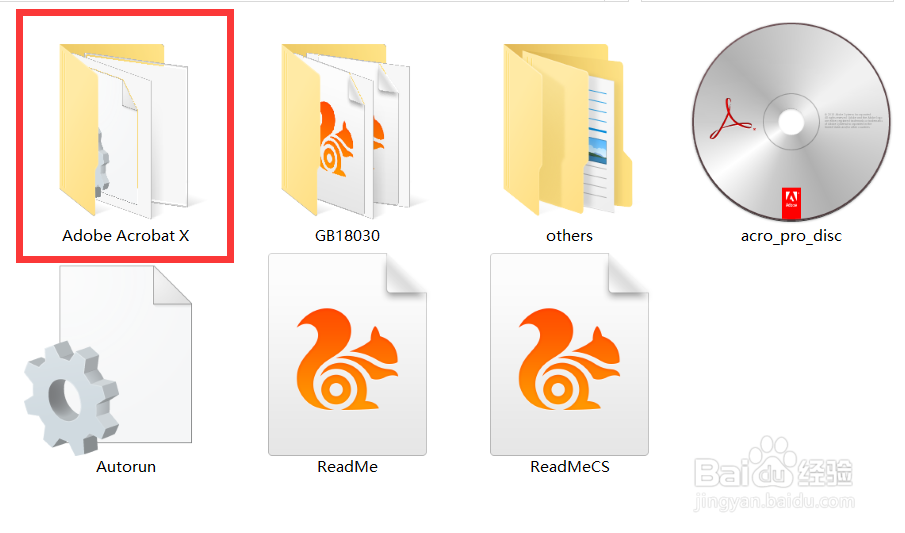
3、双击【Adobe Acrobat X】目录下的【setup】,然后【下一步】
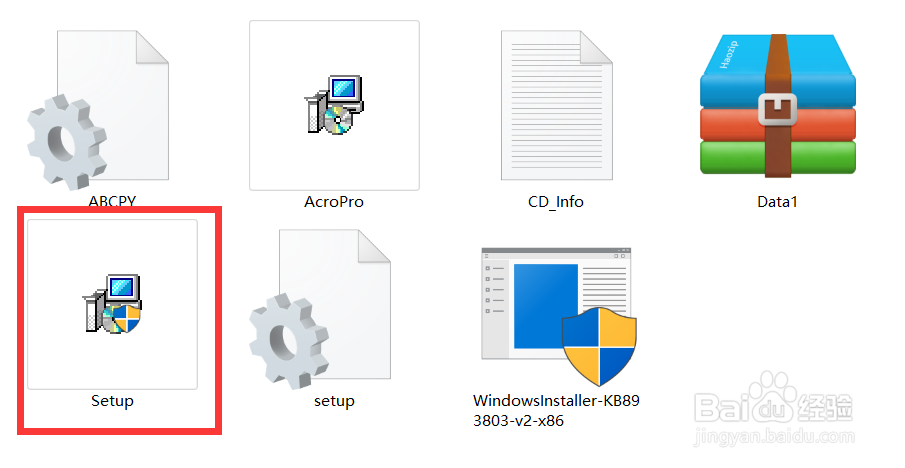
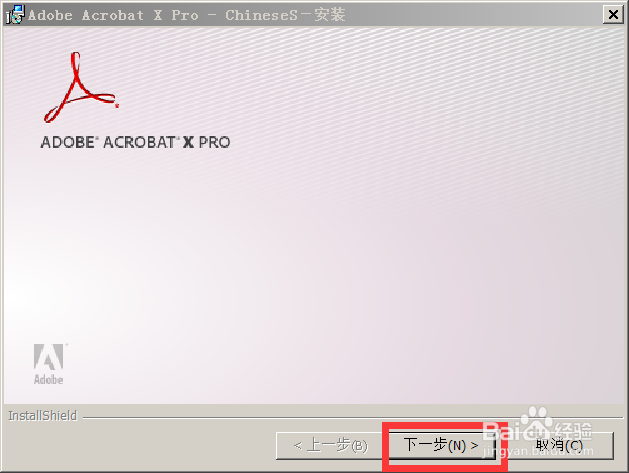
4、前两个框可以随便填,
最后一个框填入序列号:1118-1532-6668-0315-8329-3689,如图
注意:该步需要验证,速度太慢或不能通过,最好断网!
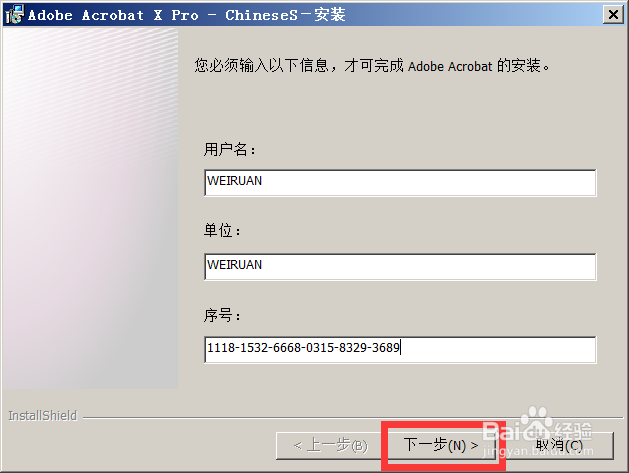
5、然后一直【下一步】
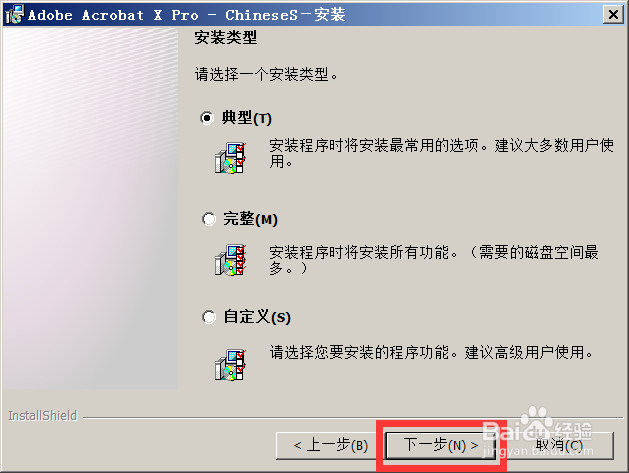

6、完成安装!桌面会出现软件图标!
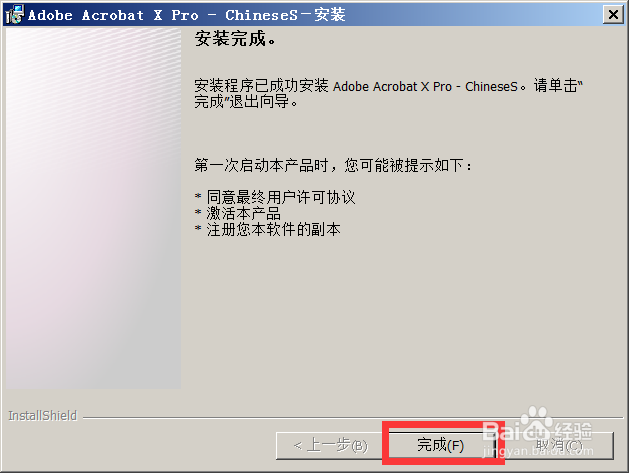
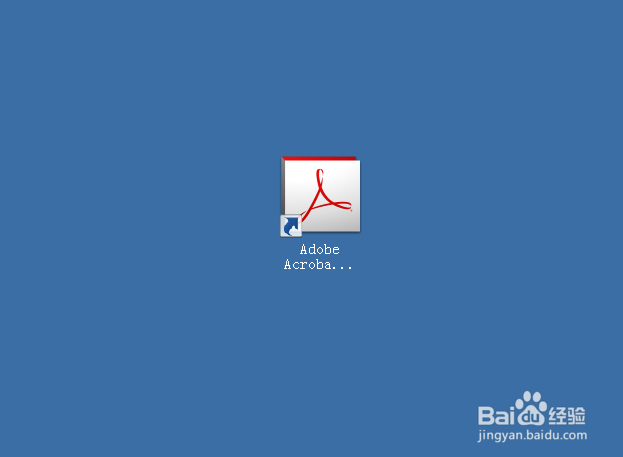
1、右键>【打开文件位置】,即为Adobe Acrobat X的安装目录
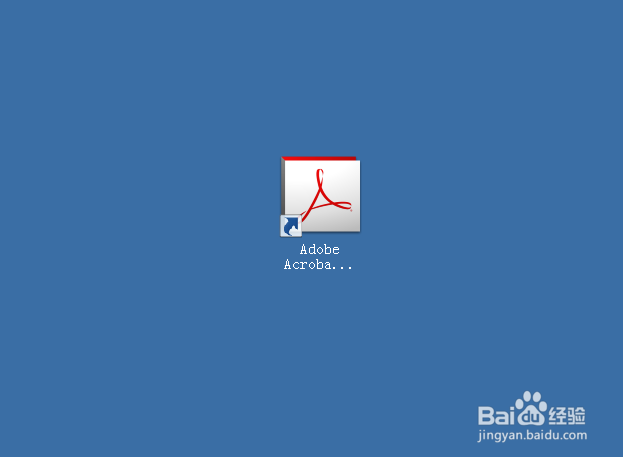
2、打开安装包下的【others】>【激活补丁】目录,复制【amtlib.dll】文件替换Adobe Acrobat X安装目录下的同名文件。
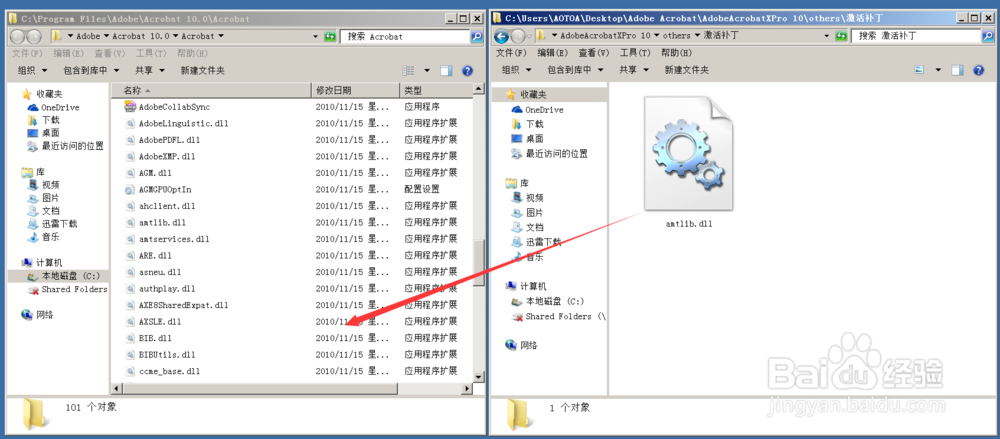
3、完成激活,可以使用了!亲,点个赞哟!
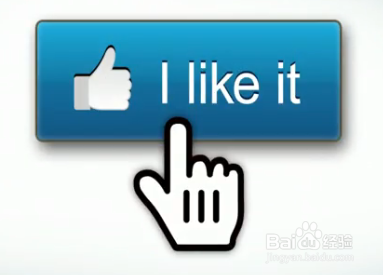
声明:本网站引用、摘录或转载内容仅供网站访问者交流或参考,不代表本站立场,如存在版权或非法内容,请联系站长删除,联系邮箱:site.kefu@qq.com。
阅读量:28
阅读量:169
阅读量:111
阅读量:154
阅读量:99